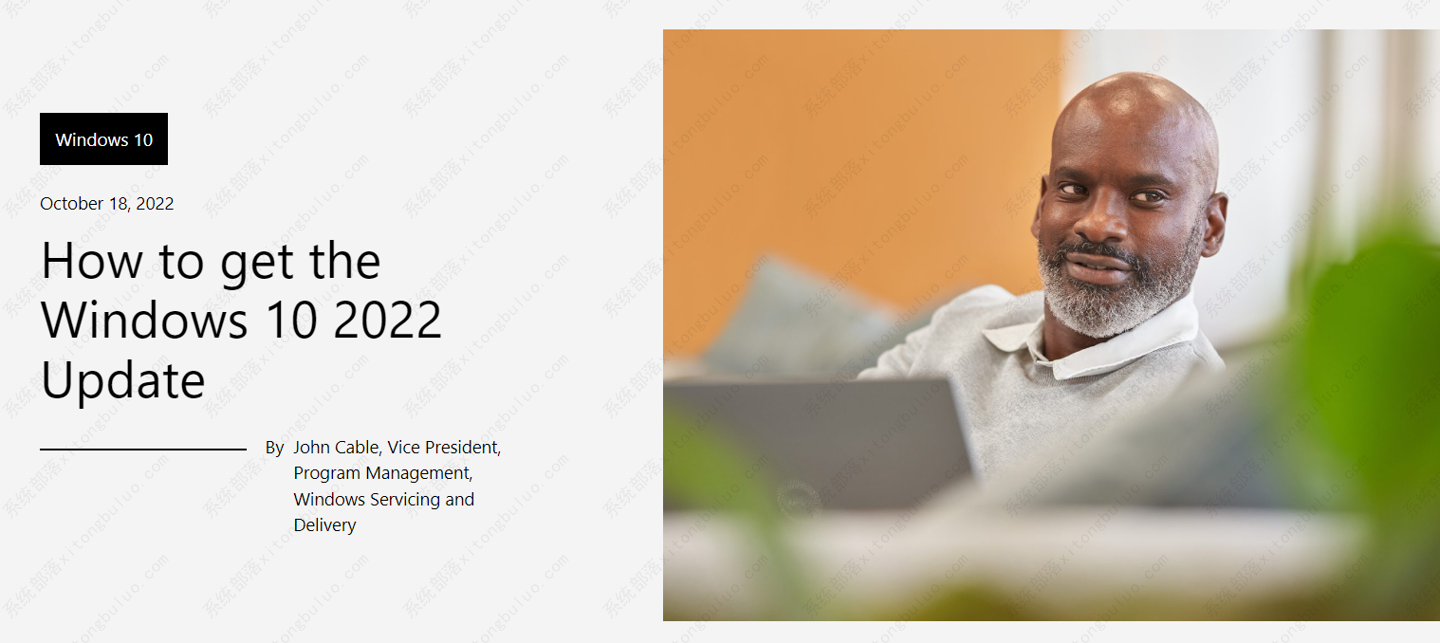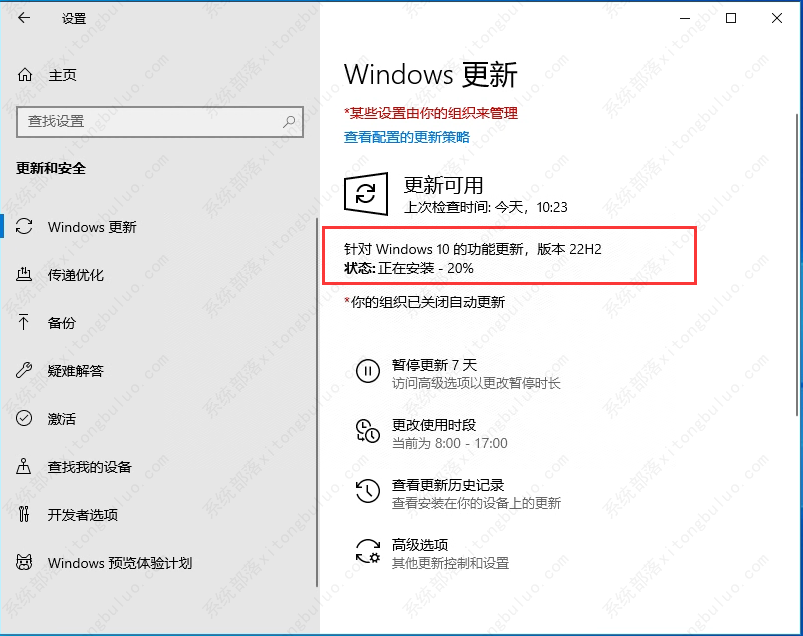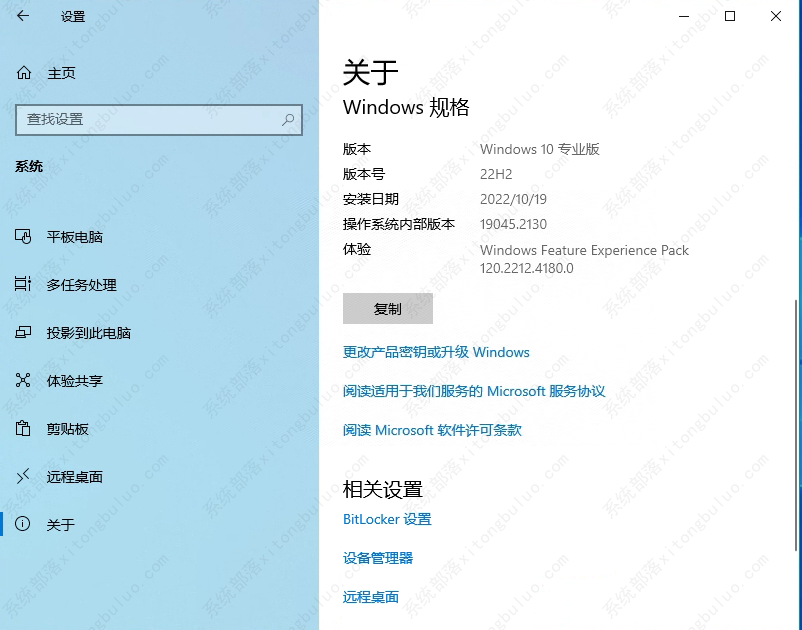如何获得Windows 10 2022更新?官方教程来啦!
Windows 10版本22H2,也称为Windows 10 2022更新,适用于运行Windows 10版本20H2和更新版本的合格设备,Windows 10 2022更新(22H2)在10月19日正式发布,那么我们该如何获取Windows 10 2022更新呢?下面小编为大家简单介绍一下!
我们知道您的电脑每天在混合工作、学习、娱乐和游戏中扮演的重要角色,我们致力于支持使用Windows 10的客户。今天,我们宣布Windows 10 2022更新(也称为Windows 10,版本22H2)的可用性。根据客户反馈,我们将通过熟悉、快速和可靠的更新体验提供有限范围的新特性和功能。版本22H2将延续最近Windows 10功能更新的趋势,使用服务技术以优化的方式交付。
限定范围和简化的更新
Windows 10版本22H2是一个有范围的版本,专注于对现有功能领域(如质量、工作效率和安全性)的整体Windows体验进行质量改进。我们将使用服务技术(如用于每月更新流程的技术)交付2022更新,以根据反馈满足我们客户的需求。对于设备运行版本20H2或更高版本的消费者或商业用户,2022更新将提供快速安装体验。2022更新的家庭版和专业版将获得18个月的服务,企业版和教育版将获得30个月的服务。
如何获得Windows 10 2022更新
一、2022更新适用于运行Windows 10版本20H2或更高版本的设备的用户,他们对最新功能感兴趣,并准备在其设备上安装此版本。如果您希望安装新版本,请打开Windows Update设置(设置%3E更新和安全性%3EWindows Update)并选择检查更新。符合条件的设备也可以选择升级到Windows 11。如果出现更新,您只需选择下载并安装开始吧。下载完成且功能更新准备好安装后,我们会通知您,以便您可以选择一个方便的时间来完成安装并重新启动您的设备,确保更新不会中断您的活动。要了解有关2022年更新发布状态、已知问题和新信息的更多信息,请访问Windows版本健康。更多更新方法请看这里>>>>
二、可以在系统部落下载Windows 10版本22H2【点击下载】
安装方法
系统部落为您提供两种安装方法,本地硬盘安装是最为简单的安装方法。建议使用硬盘安装前先制作U盘启动工具,如果硬盘安装失败,或者您的电脑已经是开不了机、卡在欢迎界面、进不去桌面、蓝屏等情况,那么就需要选择U盘重装系统。
1、本地硬盘安装:硬盘安装Win11系统教程
2、U盘启动工具安装:U盘重装win11系统教程
商业客户信息
我们建议商业组织开始有针对性的部署,以验证他们的应用程序、设备和基础架构在新版本中是否能按预期工作。现在可以通过Windows Server Update Services(包括Configuration Manager)、Windows Update for Business和批量许可服务中心(VLSC)获得版本22H2[1]。
保持受保护和高效
我一直注意到,使用最新版本的Windows为您提供了最新的功能、安全改进和控制。我们建议您将设备更新到最新版本的Windows 10,或将符合条件的设备升级到Windows 11。
提醒一下,所有版本的Windows 10版本21H1将于2022年12月13日结束服务,我们将在本月晚些时候开始为这些设备启动2022更新[2]。Windows 10企业版和教育版20H2将于2023年5月9日停止服务。在这些日期之后,运行版本20H2和21H1的设备将不再收到包含最新安全威胁防护的每月安全和质量更新。
我们将密切关注Windows 10 2022更新和Windows 11升级体验,并通过及时分享功能更新和每月更新的发布状态和已知问题(未解决和已解决)信息Windows发布健康中心和@WindowsUpdate。请通过反馈中心提供意见或建议,继续告诉我们您的体验。
注意:
[1]可能需要一天时间才能在批量许可服务中心下载完所有产品、市场和语言。
[2]运行Windows 10家庭版和专业版(未加入域)版本21H1的设备
相关文章
- 新电脑是Win11怎么重装Win10?新电脑重装为Win10系统教程
- 安装Win10系统失败怎么办?Win10安装失败的解决方法
- Win10开始图标不见了怎么办?Windows开始图标不见了的解决方法
- 惠普星BookPro16怎么重装系统?惠普星BookPro16重装系统Win10步骤
- Win10没有推送Win11怎么更新?Win10没有推送Win11更新方法
- Win10没有声音显示未安装音频设备怎么办?
- 打印机如何取消打印任务?Win10打印机取消打印任务的方法
- Win10应用商店在哪打开?Win10应用商店打开方法
- Win10应用商店下载不了软件怎么办?Win10应用商店下载不了软件解决方法
- Win10鼠标右键新建没有记事本怎么办?右键没有新建记事本的解决方法
- Win10 22H2版本更新不成功怎么办?Win10 22H2版本更新不成功解决方法
- 笔记本Win10如何更改账户密码?笔记本Win10更改账户密码方法
- 笔记本Win10如何获取管理员权限?笔记本Win10获取管理员权限方法
- 惠普笔记本Win10备份系统怎么操作?惠普笔记本Win10备份系统操作方法
- Win10网络适配器是空的怎么办?Win10网络适配器是空的解决方法
- Win10重装完系统后打不开软件怎么办?重装完系统后无法使用软件的解决方法
热门教程
win11关闭windows defender安全中心的四种方法
2Win11如何关闭Defender?Windows11彻底关闭Defender的3种方法
3win10不显示视频缩略图的两种解决方法
4win10关闭许可证即将过期窗口的方法
5win11怎么切换桌面?win11切换桌面的四种方法
6win11任务栏怎么显示网速?win11任务栏显示实时网速的方法
7win11忘记pin无法开机的三种最简单办法
8安装NET3.5提示0x800f0950失败解决方法
9Win11移动热点不能用怎么办?移动热点不工作怎么办?
10Win11如何打开预览窗格?Win11显示预览窗格的方法
装机必备 更多+
重装教程
大家都在看